Windows 11에서 시스템 복원을 수행하는 단계

오류나 충돌이 발생하는 경우, Windows 11에서 시스템 복원을 수행하여 장치를 이전 버전으로 롤백하는 단계를 따르세요.
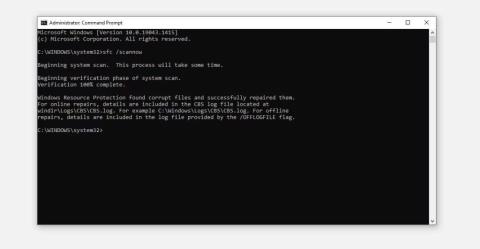
컴퓨터에는 ACL(액세스 제어 목록) 이라는 것이 있습니다 . 주요 역할은 파일 및 디렉터리를 포함하여 사용자가 액세스할 수 있는 리소스에 대해 Windows에 알리는 것입니다. Windows에서 특정 리소스에 액세스하려고 할 때 어떤 이유로 ACL이 손상되면 "액세스 제어 항목이 손상되었습니다"라는 오류가 표시될 수 있습니다. Windows PC에서 "액세스 제어 항목이 손상되었습니다" 오류를 수정하는 방법을 보여 드리겠습니다.
또한 읽어 보세요: Windows 11에서 폴더 액세스 거부 오류를 수정하는 방법
"액세스 제어 항목이 손상되었습니다" 오류의 원인은 무엇입니까?Windows 11/10의 "액세스 제어 항목이 손상되었습니다" 오류는 다음을 포함한 다양한 이유로 발생할 수 있습니다. 1. 맬웨어 또는 바이러스 감염: 맬웨어 또는 바이러스는 시스템 파일을 손상시켜 오류가 발생할 수 있습니다. 2. 손상된 시스템 파일: 정전, 하드웨어 오류, 소프트웨어 충돌 등 다양한 이유로 인해 시스템 파일이 손상될 수 있습니다. 3. 잘못된 권한: 파일이나 폴더에 대한 권한이 올바르지 않으면 오류가 발생할 수 있습니다. 4. 레지스트리 오류: 레지스트리는 Windows 및 설치된 프로그램에 대한 구성 설정 및 옵션을 저장하는 데이터베이스입니다. |
"액세스 제어 항목이 손상되었습니다" 오류를 해결하는 첫 번째 방법은 Windows PC에서 SFC 스캔을 수행하는 것입니다. SFC 는 명령 프롬프트를 통해 실행할 수 있고 손상된 시스템 파일을 모두 수정하는 내장 도구입니다. 단계는 다음과 같습니다.
1단계: 키보드에서 Win + R을 눌러 RUN 상자를 엽니다.
2단계: CMD를 입력한 다음 Ctrl + Shift + Enter를 동시에 눌러 관리 모드에서 명령 프롬프트를 엽니다.
3단계: 이제 다음 명령을 입력하고 Enter 키를 누릅니다.
sfc /scannow

4단계: 스캔이 완료되고 파일이 수정될 때까지 기다립니다.
5단계: PC를 다시 시작합니다.
또한 읽어 보세요: Windows 11 공유 폴더에 액세스할 수 없다는 오류가 있습니까? 해결 방법은 다음과 같습니다.
SFC 스캔으로 문제가 해결되지 않으면 특정 시스템 파일이 누락되었으며 DISM이 모든 Windows PC에 유지 관리되는 백업 이미지 파일에서 해당 파일을 복사할 수 있음을 의미합니다. 단계는 다음과 같습니다.
1단계: 키보드에서 Win + R을 눌러 RUN 상자를 엽니다.
2단계: CMD를 입력한 다음 Ctrl + Shift + Enter를 동시에 눌러 관리 모드에서 명령 프롬프트를 엽니다.
3단계: 이제 다음 명령을 입력하고 각 명령 다음에 Enter 키를 누르십시오.
빠른 확인 명령: DISM /Online /Cleanup-Image /CheckHealth
고급 확인: DISM /온라인 /Cleanup-Image /ScanHealth
파일 교체: DISM /Online /Cleanup-Image /RestoreHealth

4단계: 다시 시작하고 "액세스 제어 항목이 손상되었습니다" 문제가 여전히 문제인지 확인하세요.
또한 읽어 보세요: Windows 11/10 PC(2023)에서 자격 증명 관리자에 액세스하고 사용하는 방법
SFC 및 DISM이 문제를 제거하지 못하면 하드 드라이브에 오류가 있을 가능성이 있습니다. 하드 디스크 오류를 수정하려면 CHKDSK 검사를 실행해야 합니다 . 단계는 다음과 같습니다.
1단계: 키보드에서 Win + R을 눌러 RUN 상자를 엽니다.
2단계: CMD를 입력한 다음 Ctrl + Shift + Enter를 동시에 눌러 관리 모드에서 명령 프롬프트를 엽니다.
3단계: 이제 다음 명령을 입력하고 Enter 키를 누릅니다.
CHKDSK /F /R /X

4단계: 이 명령은 하드 디스크에 오류가 있는지 알려줍니다.
또한 읽어 보세요: Windows 10에서 랜섬웨어를 차단하려면 "제어된 폴더 액세스"를 사용하세요.
다음 단계는 액세스하려고 하지만 액세스할 수 없는 파일/폴더의 소유권을 확인하고 필요한 경우 가져오는 것입니다. 단계는 다음과 같습니다.
1단계: 액세스하려는 파일이나 폴더를 마우스 오른쪽 버튼으로 클릭하고 상황에 맞는 메뉴에서 속성을 클릭합니다.

2단계: 보안 탭을 클릭한 다음 고급 버튼을 클릭해야 하는 새 상자가 열립니다.

3단계: 사용자 이름이 소유자 옆에 파일이나 폴더의 소유자로 표시되는지 확인하세요. 그렇지 않은 경우 문제가 될 수 있습니다.
4단계: 사용자 또는 그룹 선택 창에 액세스하려면 옆에 있는 변경 링크를 클릭합니다.

5단계: 사용자 또는 그룹 선택(고급) 창에 액세스하려면 고급을 클릭합니다.

6단계: Windows PC에서 액세스 가능한 사용자를 찾으려면 지금 찾기를 클릭합니다. 하단 검색 결과에서 사용자 이름을 선택한 후 확인을 클릭하세요.

7단계: 확인을 클릭하여 사용자 또는 그룹 선택 창으로 돌아갑니다.
8단계: 마지막으로 고급 증권 창에서 적용 및 확인 버튼을 클릭합니다.
소유권을 변경한 후 파일이나 폴더에 다시 액세스하여 오류가 지속되는지 확인하세요.
또한 읽어 보세요: ARP 캐시란 무엇이며 Windows에서 어떻게 삭제합니까?

특정 문제와 오류가 PC에서 갑자기 발생합니다. 이는 컴퓨터 최적화가 필요함을 의미합니다. 이 과정은 단순한 한 단계가 아니라 매번 따라가기 힘든 여러 단계의 연속이다. 따라서 최적화 프로세스를 자동화하고 사용자가 몇 번의 마우스 클릭만으로 시스템의 전체 유지 관리를 제어하도록 요구하는 타사 소프트웨어인 Advanced System Optimizer를 사용하는 것이 좋습니다 . 고급 시스템 최적화 프로그램의 몇 가지 기능은 다음과 같습니다.
Advanced System Optimizer가 모든 PC 최적화 요구 사항을 충족하는 원스톱 솔루션임을 보장하는 중복 검색기, 드라이버 업데이트 프로그램 및 기타 여러 가지 작은 모듈이 있습니다.
또한 읽어 보세요: 고급 시스템 최적화 프로그램을 사용하여 Windows 성능 향상
Windows 컴퓨터의 "액세스 제어 항목이 손상되었습니다" 문제는 필요한 리소스에 즉시 액세스할 수 없기 때문에 짜증스럽습니다. PC 재설정 과 같은 가혹한 조치를 취하기 전에 처음 네 가지 해결 방법이 효과가 있기를 바랍니다. 두 경우 모두 오류가 영구적으로 지속되지 않는다는 점을 알면 안심이 됩니다.
질문이나 권장 사항이 있는 경우 아래 의견을 통해 알려주시기 바랍니다. 우리는 귀하에게 해결책을 제공해 드리게 되어 기쁘게 생각합니다. 우리는 일반적인 기술 관련 문제에 대한 조언, 요령 및 솔루션을 자주 게시합니다. Facebook , Twitter , YouTube , Instagram , Flipboard 및 Pinterest 에서도 우리를 찾을 수 있습니다 .
오류나 충돌이 발생하는 경우, Windows 11에서 시스템 복원을 수행하여 장치를 이전 버전으로 롤백하는 단계를 따르세요.
마이크로소프트 오피스의 최고의 대안을 찾고 있다면, 여기 6가지 훌륭한 솔루션이 있습니다.
이 튜토리얼은 명령 프롬프트를 특정 폴더 위치에서 열 수 있는 윈도우 데스크탑 바로가기 아이콘을 만드는 방법을 보여줍니다.
자리를 비운 동안 다른 사람이 컴퓨터에 접근하지 못하게 하려면? 윈도우 11에서 화면을 잠그는 효율적인 방법들을 시도해 보세요.
최근 업데이트 설치 후 컴퓨터에 문제가 있는 경우 손상된 Windows 업데이트를 수정하는 여러 가지 방법을 찾아보세요.
Windows 11의 내레이터 기능에 짜증이 나십니까? 여러 가지 쉬운 방법으로 내레이터 음성을 비활성화하는 방법을 알아보세요.
Windows 11 PC에서 삭제 확인 대화 상자를 비활성화하고 싶으신가요? 이 기사를 통해 다양한 방법을 확인해보세요.
여러 개의 이메일 수신함을 유지하는 것은 특히 중요한 이메일이 양쪽에 도착하는 경우 골칫거리가 될 수 있습니다. 이 기사에서는 PC 및 Apple Mac 장치에서 Microsoft Outlook과 Gmail을 동기화하는 방법을 보여줍니다.
키보드가 중복 공백을 입력하는 경우 컴퓨터를 재시작하고 키보드를 청소하세요. 그런 다음 키보드 설정을 확인하세요.
원격 데스크톱을 통해 컴퓨터에 연결할 때 "Windows는 프로파일을 로드할 수 없기 때문에 로그온할 수 없습니다." 오류를 해결하는 방법을 보여줍니다.






